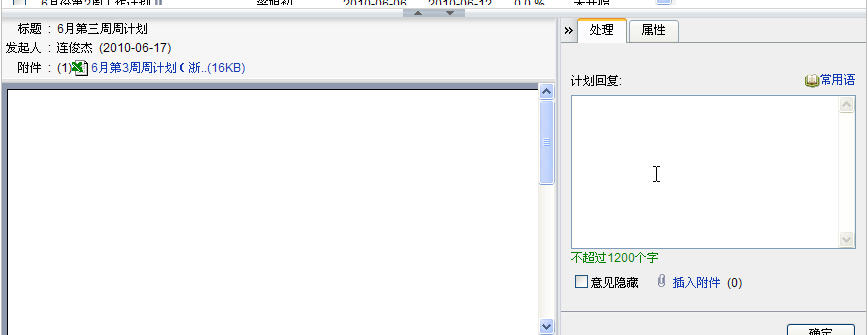3.4 查看协同事项
第一步:在个人首页点击“跟踪事项”, 点击事项标题,在协同页面上“流程”图标,在页面右侧呈现处理流程,处理状态分别表示: 已办;
已办; 进行中;
进行中; 待办;
待办; 已阅未办。
已阅未办。
第二步:在协同页面上,拖动页面的竖向滚动条,在协同正文的下方呈现处理意见和处理态度
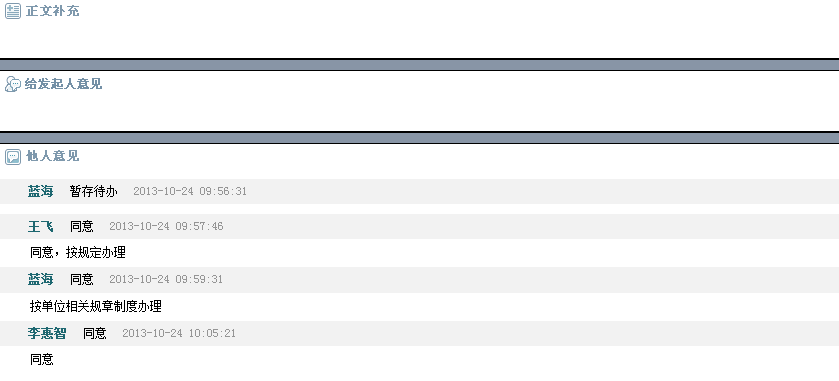
3.5 文档管理
在“文档管理”中,“我的文档”用户拥有全部权限,可以进行“新建”、“上传文件”、“操作”、“映射”、“发布”、“转发”等操作。“单位文档”是由单位文档管理员创建并发配权限,用户根据分配的权限对单位文件夹进行操作。
3.6 发起计划及处理
计划的发起:
第一步:点击一级菜单“计划/会议/日程”,选择“我的计划”,选择周计划、日计划等类型,填写计划的标题,确定计划日期,填写具体计划内容
第二步:选择计划的主送人员,抄送人员和告知人员,主送的人员和抄送人员可以收到消息提醒,并对报来的计划进行意见回复。告知人员只可以查看报送来的计划,不能收到消息提醒也不能进行意见回复。
第三步:计划报送人员可以在内容下发查看主送人员回复的意见
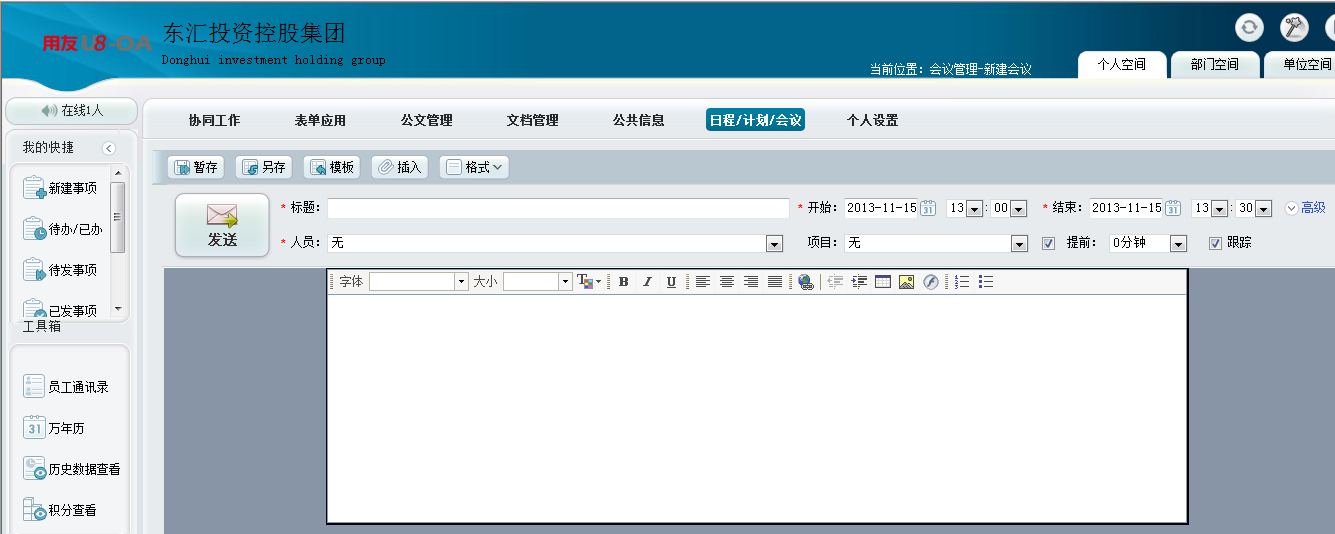
计划的处理:
第一步:点击一级菜单“计划/会议/日程”,选择“计划管理”,列表中会显示所有报送来的计划,选择所要批示的计划标题,可以查看具体计划内容
第二步:点击回复“处理”按钮,主送人员和抄送人员可以给计划的报送人员进行批示,在输入框内填写具体意见。主送的人员和抄送人员可以对报来的计划可以进行意见回复。告知人员只可以看报送来的计划。